Научимо број ВебМонеи торбица
Систем ВебМонеи дозвољава кориснику да има више новчаница одједном за различите валуте. Потреба да се зна број створеног налога може изазвати потешкоће које треба разумети.
Садржај
Научимо број ВебМонеи торбица
ВебМонеи има неколико верзија одједном, чији интерфејс је озбиљно другачији. У том смислу треба размотрити све постојеће опције.
Метод 1: Стандард ВебМонеи Кеепер
Верзија која је позната већини корисника, а која се отвара приликом овлашћења на службеном вебсајту сервиса. Да бисте сазнали информације о новчаници кроз њега, требат ћете сљедеће:
- Отворите локацију на горњој линији и кликните на дугме "Логин" .
- Унесите налог и лозинку из налога, као и број са слике испод њих. Затим кликните на "Пријава" .
- Потврдите овлашћење на један од приказаних начина и кликните на дугме испод.
- Главна страница сервиса ће пружити информације о свим рачунима и најновијим трансакцијама.
- Да бисте сазнали информације о одређеном новчанику, поставите курсор изнад курсора и кликните на њега. На врху прозора који се појављује ће бити број који се онда може копирати кликом на икону са десне стране.
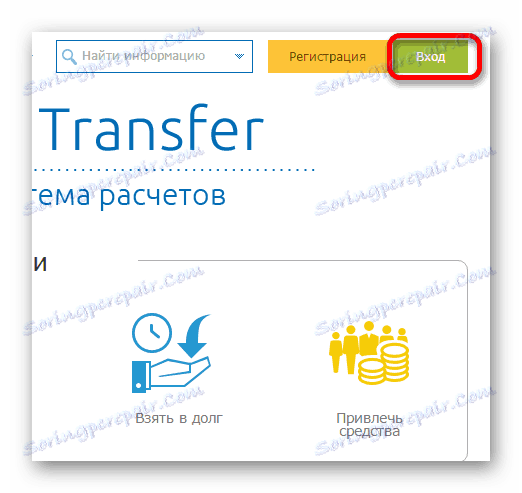
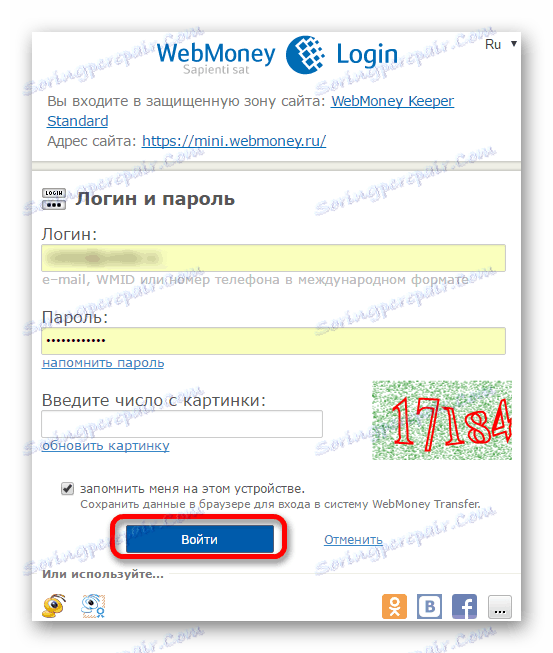
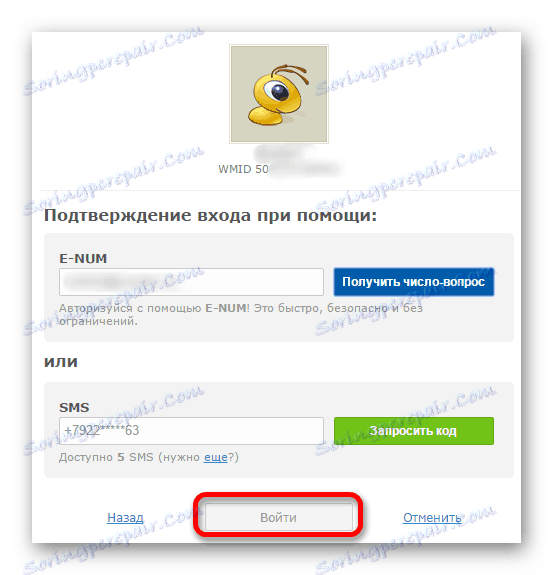
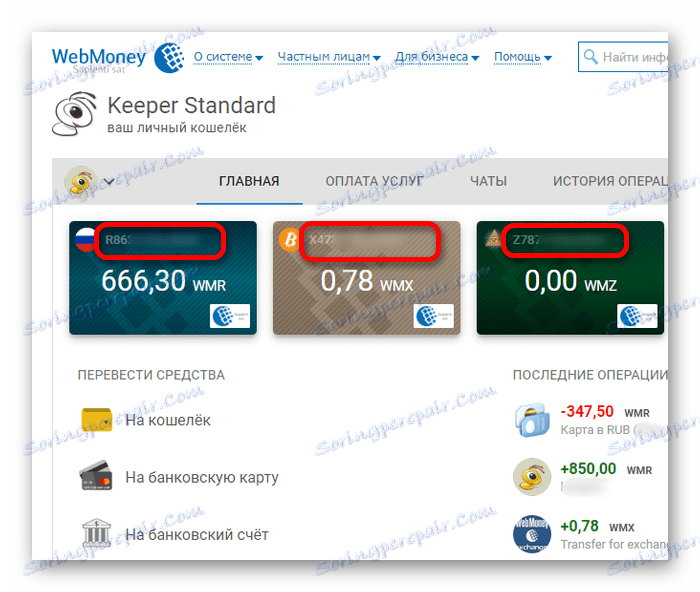

Метод 2: ВебМонеи Кеепер Мобиле
Систем такође нуди корисницима верзију за мобилне уређаје. На посебна страница Сервис садржи тренутне верзије за већину оперативних система. Нађите број са њим, можете користити верзију за Андроид.
Преузмите ВебМонеи Кеепер Мобиле за Андроид
- Покрените апликацију и пријавите се.
- Главни прозор ће садржати информације о статусу свих налога, ВМИД-а и недавних операција.
- Кликните на торбу за коју желите да добијете информације. У прозору који се отвара можете видети број и износ новца на њему. Ако је потребно, можете га такође копирати у клипборд тако што ћете кликнути на икону у заглављу апликације.
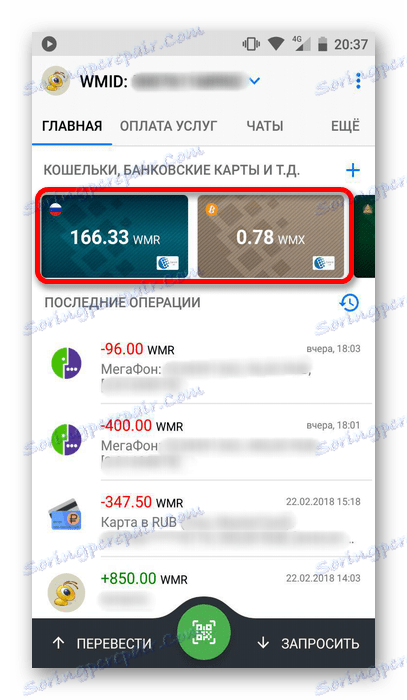

Метод 3: ВебМонеи Кеепер ВинПро
ПЦ програм се такође активно користи и редовно ажурира. Пре него што сазнате број торбице са њим, морате преузети и инсталирати најновију верзију, а затим проћи кроз овлашћење.
Преузмите ВебМонеи Кеепер ВинПро
Ако имате проблема са другим, погледајте следећи чланак на нашој веб страници:
Лекција: Како се пријавити на ВебМонеи
Када се заврше горе описани кораци, отворите програм и у одељку "Пурсес" прегледајте потребне податке о броју и статусу новчаника. Да бисте је копирали, кликните на леви тастер миша и изаберите "Копирај број у клипборд" .
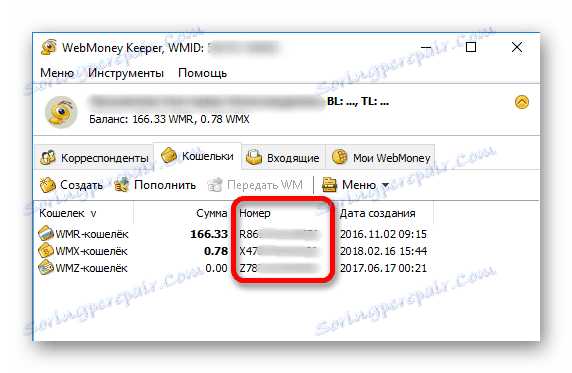
Сазнајте све потребне информације о налогу у ВебМонеи-у је довољно лако. У зависности од верзије, редослед поступака може се мало разликовати.